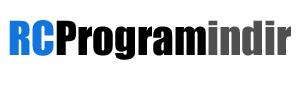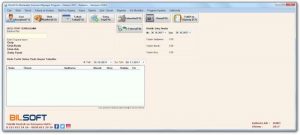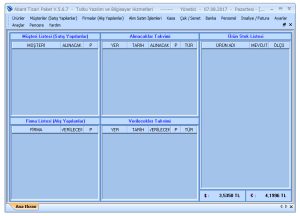Program, hızlıca slayt hazırlamanızı sağlar. Slayt yapımı için sadece resimleri eklediğinizde başka hiç bir ayar yapmaya gerek kalmadan, sunum hazırlamak isteyenlere en kolay kullanılan programı anlatmak istiyorum. Perfect Photo Show, bilgisayarınızdaki resim dosyalarınız ile slayt yapmayı kolaylaştırır. Slayt yapma programları çok olsa da içlerindeki en kolay program budur. Sadece resimleri programın içinde açarak film şeridinin içine sürüklediğinizde, geriye sadece slayt butonuna basmak kalacaktır. Hepsi bu kadar kolaydır. Dosyanız saniyeler içinde hazır edilecektir. Eğer acele işiniz varsa ve acilen bir slayt gösterisi hazırlamanız gerekiyorsa işte bu program sizin işinizi görecek en pratik seçenek olacaktır.
Hakkında:
- Yazılım Geliştirici : WinSoft
- Uyumlu cihaz : Bilgisayar ve Laptoplar için
- Dosya boyutu : 10.7 MB
- Uyumlu işletim sistemi : Windows 7
- Dili : İngilizce
- Fiyat : Ücretsiz
Kurulum:
Program dosyasını indirdikten sonra kurulum için tıklıyoruz. İlk pencerede “I accept the agreement” seçeneği işaretlidir, Next butonuna basarak devam ediyoruz. Sonraki ekranda program dosyalarının yükleneceği yeri gösteren yerde yine, Next butonuna basın. Yine bu şekilde basarak yüklemeyi tamamlıyoruz. Programı kurarken beraberinde reklam yazılımları kurulmuyor, kafanız rahat olsun.
Kullanım bilgileri:
Başta da belirttiğim gibi kolay slayt yapma programı olduğu için anlatımı da kolay olacak, ancak yine de programın içinde değiştirmek isteyebileceğiniz bazı ayarların olduğunu ve bu konuda bilgi sahibi olmak isteyebileceğinizi düşünerek anlatımı geniş tutmaya çalışacağım.
Öncelikle programın nasıl göründüğünü bir resim koyarak görmeye çalışalım :
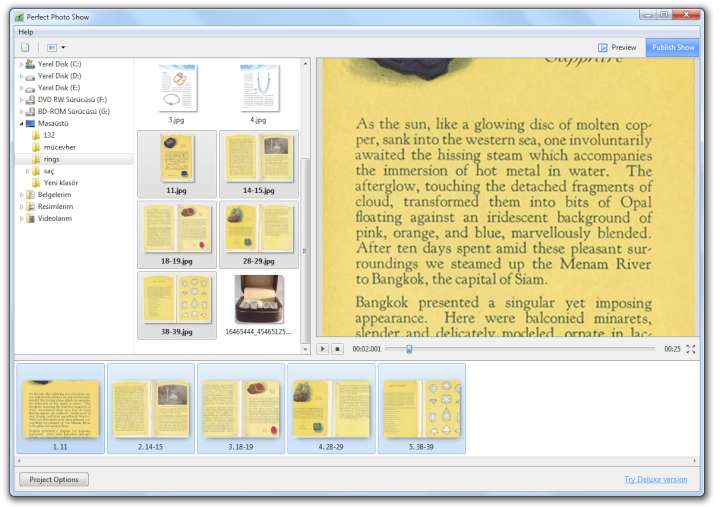
Yukarıdaki resimde görülen sol kısımdaki alanda programın içine eklenecek resimleri bulacağımız bilgisayardaki klasörler görünüyor. Resimler hangi klasörde ise o klasöre tıkladığınızda resimler alt alta diziliyor. Bu resimleri programın alt kısmında yer alan yan yana sıralanmış resimlerin olduğu alana, mouse ile sürükleyip bıraktığınızda slayt için resimler hazır olmuş olacaktır. Eğer “slaytı kaydetmeden önce ayarlara bakmak isterim” diyorsanız, uygulamanın en alt sol kenarında bulunan “Project Options” butonuna basın. Çıkan penceredeki ayarlarda neler yapabileceğimize bakalım :
Main:
Bu ekranda “Aspect ratio” kısmında 4:3 olarak görünen ayarı değiştirmediğinizde, çıkan slayt görünümü bu oranda olacaktır. Yani kare görünüme çok yakın bir ekran görünüm olur. Bu ayarı 16:9 olarak değiştirirseniz slaytınız geniş ekran olarak kaydedilir. Bu sizin resimlerinizin genişliğine göre düzenleyeceğiniz bir seçenektir.
Hemen altında Timing alanı var, burda “Slide duration” alanındaki 5.0 değeri resimin kaç saniye ekranda gözükeceğini belirlemenizi sağlıyor. 5 saniyeyi isterseniz arttırabilir yada düşürebilirsiniz. Bir de “Transition duration” var, burada resimler arası slayt geçişinin ne kadar zamanda olacağını belirliyoruz. Varsayılan olarak 2 saniye gözüküyor. Bunlar ideal ayarlardır ancak siz bu süreyi kısaltabilir yada uzatabilirsiniz.
Audio:
Bu ekranda slayt dosyasına bir müzik yada ses dosyası ekleyebileceğiniz buton çıkıyor. Slaytınız sessiz olsun istemezsiniz değilmi ?… Bir adet müzik dosyası ile güzel bir sunum videosu yapabilirsiniz.
Templates:
Bu kısım slaytların geçiş şekillerinin ayarlandığı yerdir. Hepsi seçili durumdadır. Disolve, resimler arasında bulanıklaşarak geçiş yapar. Mosaic, seçeneğinde resimler kare şekillerle değişir.
Animation, herhangi bir geçiş efektini vermeden slaytı hazırlar. Bu ayarların tıklı kalmasında yarar vardır. Zaten pek te fazla seçenek olmadığı için slaytınızda bir geçiş görüntüsünün olması için burayı kurcalamıyoruz.
Şimdi geçelim hazırladığımız bu slaytı nereden kaydedeceğimize :
Slayt kaydını yapmak için programın en üst sağ kenarında olan mavi renkli “Publish Show” butonuna basıyoruz. Burada bize iki seçenek veriliyor. İstersek Youtube için bir slayt kaydedebiliyoruz. İstersek te bir AVI dosyası olarak kaydedebiliyoruz.
Görüldüğü gibi Perfect Photo Show yazılımı çok kolay ve kullanışılıdır. Ancak bu programın daha fazla özelliği olan bir sürümü daha var. Bu sürüm ücretli olarak satılıyor. Bunu indirmek için de uygulamanın en alt sağ kenarında bulunan “Try Deluxe version” butonuna basıyoruz. Bu bize indirme bağlantısının olduğu web siteyi açar. İstersek kısa deneme sürümünü indirebilir yada paralı olan sürümünü seçebilirsiniz.